 Tutorial sistem
Tutorial sistem
 Siri Windows
Siri Windows
 Tutorial pemasangan langkah demi langkah terperinci untuk sistem win11
Tutorial pemasangan langkah demi langkah terperinci untuk sistem win11
Tutorial pemasangan langkah demi langkah terperinci untuk sistem win11
Berita sistem Win11 telah lama dikeluarkan Ramai pengguna tidak sabar untuk menggunakan sistem ini, tetapi semua orang masih keliru sama ada boleh memulakan pemasangan, jadi hari ini saya akan membawakan anda tutorial pemasangan sistem win11 perkenalan, datang dan ketahui bersama.
Bolehkah sistem win11 dipasang?:
Jawapan: Sistem win11 boleh dipasang.
Selagi komputer memenuhi keperluan sistem win11, anda boleh mulakan pemasangan terus.
Tutorial pemasangan sistem Win11:
1 Mula-mula masukkan antara muka pemasangan, dan kemudian klik "seterusnya" di sudut kanan bawah.
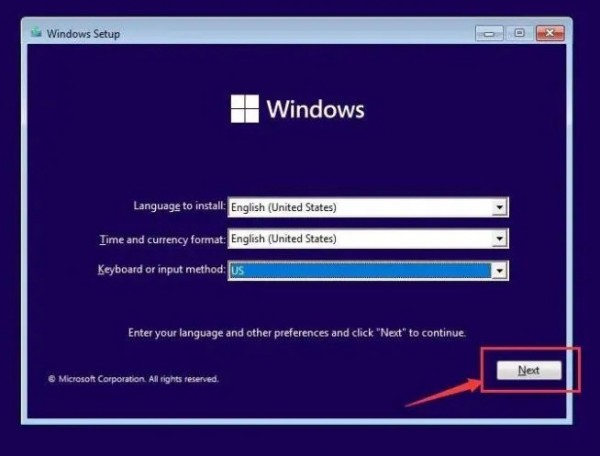
2 Kemudian pilih "saya tidak mempunyai kunci produk" di bawah.
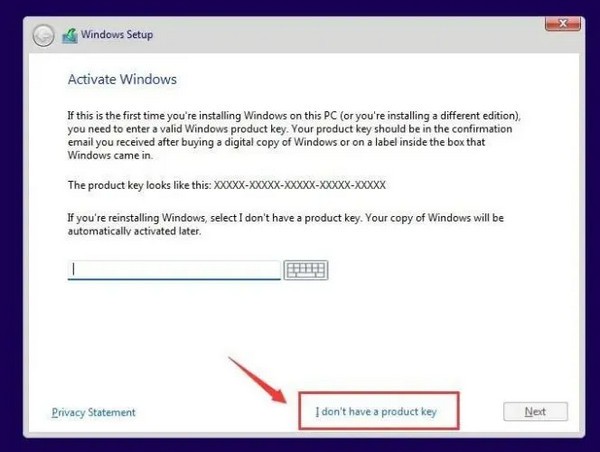
3 Pilih versi sistem yang anda perlukan dan klik "seterusnya".
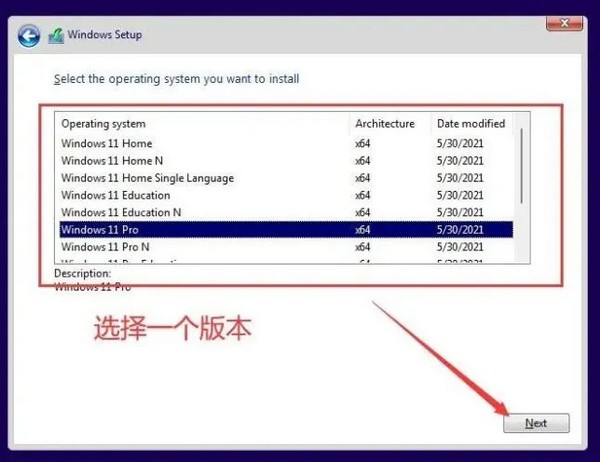
4 Kemudian pilih pilihan di bawah.
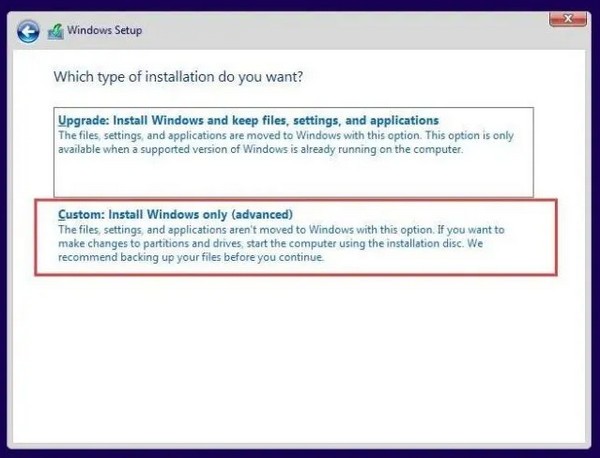
5 Selepas memilih, anda boleh klik "seterusnya" di sudut kanan bawah.
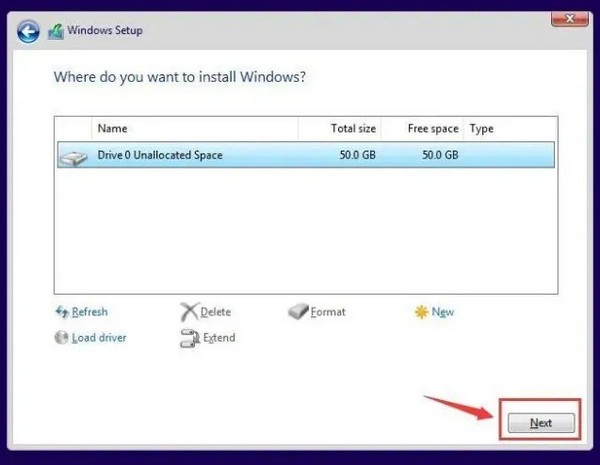
6 Tunggu sehingga sistem mengesahkan dan memasangnya secara automatik untuk anda.
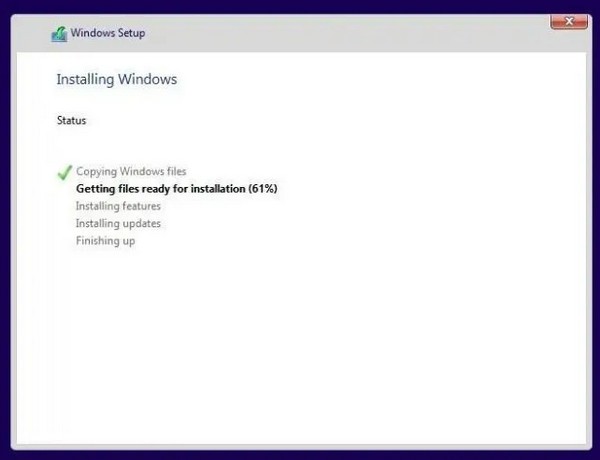
7 Akhirnya boleh masuk sistem win11.
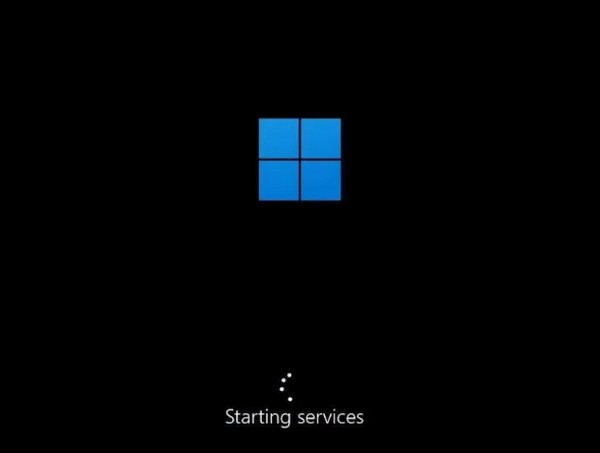
Atas ialah kandungan terperinci Tutorial pemasangan langkah demi langkah terperinci untuk sistem win11. Untuk maklumat lanjut, sila ikut artikel berkaitan lain di laman web China PHP!

Alat AI Hot

Undresser.AI Undress
Apl berkuasa AI untuk mencipta foto bogel yang realistik

AI Clothes Remover
Alat AI dalam talian untuk mengeluarkan pakaian daripada foto.

Undress AI Tool
Gambar buka pakaian secara percuma

Clothoff.io
Penyingkiran pakaian AI

Video Face Swap
Tukar muka dalam mana-mana video dengan mudah menggunakan alat tukar muka AI percuma kami!

Artikel Panas

Alat panas

Notepad++7.3.1
Editor kod yang mudah digunakan dan percuma

SublimeText3 versi Cina
Versi Cina, sangat mudah digunakan

Hantar Studio 13.0.1
Persekitaran pembangunan bersepadu PHP yang berkuasa

Dreamweaver CS6
Alat pembangunan web visual

SublimeText3 versi Mac
Perisian penyuntingan kod peringkat Tuhan (SublimeText3)

Topik panas
 1659
1659
 14
14
 1416
1416
 52
52
 1310
1310
 25
25
 1258
1258
 29
29
 1232
1232
 24
24
 Penjelasan terperinci tentang langkah-langkah untuk mendapatkan kebenaran pentadbir sistem Win11
Mar 08, 2024 pm 09:09 PM
Penjelasan terperinci tentang langkah-langkah untuk mendapatkan kebenaran pentadbir sistem Win11
Mar 08, 2024 pm 09:09 PM
Windows 11, sebagai sistem pengendalian terbaru yang dilancarkan oleh Microsoft, amat digemari oleh pengguna. Dalam proses menggunakan Windows 11, kadangkala kita perlu mendapatkan hak pentadbir sistem untuk melaksanakan beberapa operasi yang memerlukan kebenaran. Seterusnya, kami akan memperkenalkan secara terperinci langkah-langkah untuk mendapatkan hak pentadbir sistem dalam Windows 11. Langkah pertama ialah mengklik "Menu Mula". Anda boleh melihat ikon Windows di sudut kiri bawah Klik ikon untuk membuka "Menu Mula". Dalam langkah kedua, cari dan klik "
 Pengenalan terperinci kepada lokasi mesin maya win11?
Jan 16, 2024 pm 08:00 PM
Pengenalan terperinci kepada lokasi mesin maya win11?
Jan 16, 2024 pm 08:00 PM
Dalam win11, ramai rakan ingin menggunakan sistem pengendalian lain melalui mesin maya, tetapi mereka tidak tahu di mana mesin maya win11 sebenarnya, kita hanya perlu memuat turun perisian mesin maya. Di manakah mesin maya win11: 1. Platform mesin maya 1. Jika kita ingin mengaktifkan fungsi platform mesin maya, cuma klik pada "Menu Mula" dahulu 2. Kemudian cari di atas dan buka "Hidupkan atau matikan ciri Windows" 3 . Selepas menghidupkannya, tandai Pilih "Hyper-V" dan klik "OK" untuk menyimpan. 2. Mesin maya 1. Jika kita ingin menggunakan mesin maya yang serupa dengan emulator. 2. Kemudian muat turun sahaja perisian mesin maya "VMware". Jika kita ingin menggunakan VMware, kita juga perlu mendayakan mesin maya di atas
 Pasang panduan kajian OpenCV dengan pantas menggunakan pengurus pakej pip
Jan 18, 2024 am 09:55 AM
Pasang panduan kajian OpenCV dengan pantas menggunakan pengurus pakej pip
Jan 18, 2024 am 09:55 AM
Gunakan arahan pip untuk memasang tutorial OpenCV dengan mudah, yang memerlukan contoh kod khusus OpenCV (OpenSource Computer Vision Library) ialah perpustakaan penglihatan komputer sumber terbuka Ia mengandungi sejumlah besar algoritma dan fungsi penglihatan komputer, yang boleh membantu pemaju membina imej dan aplikasi berkaitan pemprosesan video. Sebelum menggunakan OpenCV, kita perlu memasangnya terlebih dahulu. Nasib baik, Python menyediakan pip alat yang berkuasa untuk mengurus perpustakaan pihak ketiga
 Bagaimana untuk memaparkan akhiran fail di bawah sistem Win11? Tafsiran terperinci
Mar 09, 2024 am 08:24 AM
Bagaimana untuk memaparkan akhiran fail di bawah sistem Win11? Tafsiran terperinci
Mar 09, 2024 am 08:24 AM
Bagaimana untuk memaparkan akhiran fail di bawah sistem Win11? Penjelasan terperinci: Dalam sistem pengendalian Windows 11, akhiran fail merujuk kepada titik selepas nama fail dan aksara selepasnya, yang digunakan untuk menunjukkan jenis fail. Secara lalai, sistem Windows 11 menyembunyikan akhiran fail, supaya anda hanya boleh melihat nama fail dalam penjelajah fail tetapi tidak dapat memahami jenis fail secara intuitif. Walau bagaimanapun, bagi sesetengah pengguna, memaparkan akhiran fail adalah perlu kerana ia membantu mereka mengenal pasti jenis fail dengan lebih baik dan melaksanakan operasi yang berkaitan.
 Panduan Pemasangan PyCharm Edisi Komuniti: Kuasai semua langkah dengan cepat
Jan 27, 2024 am 09:10 AM
Panduan Pemasangan PyCharm Edisi Komuniti: Kuasai semua langkah dengan cepat
Jan 27, 2024 am 09:10 AM
Mula Pantas dengan PyCharm Edisi Komuniti: Tutorial Pemasangan Terperinci Analisis Penuh Pengenalan: PyCharm ialah persekitaran pembangunan bersepadu (IDE) Python yang berkuasa yang menyediakan set alat yang komprehensif untuk membantu pembangun menulis kod Python dengan lebih cekap. Artikel ini akan memperkenalkan secara terperinci cara memasang Edisi Komuniti PyCharm dan menyediakan contoh kod khusus untuk membantu pemula bermula dengan cepat. Langkah 1: Muat turun dan pasang Edisi Komuniti PyCharm Untuk menggunakan PyCharm, anda perlu memuat turunnya dari tapak web rasminya terlebih dahulu
 Cara memasang tutorial pemasangan solidworks2016-solidworks2016
Mar 05, 2024 am 11:25 AM
Cara memasang tutorial pemasangan solidworks2016-solidworks2016
Mar 05, 2024 am 11:25 AM
Baru-baru ini, ramai rakan bertanya kepada saya cara memasang solidworks2016 Seterusnya mari kita pelajari tutorial pemasangan solidworks2016 semoga dapat membantu semua. 1. Mula-mula, keluar dari perisian anti-virus dan pastikan anda memutuskan sambungan daripada rangkaian (seperti yang ditunjukkan dalam gambar). 2. Kemudian klik kanan pakej pemasangan dan pilih untuk mengekstrak ke pakej pemasangan SW2016 (seperti yang ditunjukkan dalam gambar). 3. Klik dua kali untuk memasuki folder yang dinyahmampat. Klik kanan setup.exe dan klik Jalankan sebagai pentadbir (seperti yang ditunjukkan dalam gambar). 4. Kemudian klik OK (seperti yang ditunjukkan dalam gambar). 5. Kemudian semak [Pemasangan mesin tunggal (pada komputer ini)] dan klik [Seterusnya] (seperti yang ditunjukkan dalam gambar). 6. Kemudian masukkan nombor siri dan klik [Next] (seperti yang ditunjukkan dalam gambar). 7.
 Analisis mendalam tentang maksud Bluetooth 5.3
Jan 13, 2024 am 09:03 AM
Analisis mendalam tentang maksud Bluetooth 5.3
Jan 13, 2024 am 09:03 AM
Pada masa kini, semakin ramai pengguna menggunakan telefon bimbit Saya percaya mereka sudah biasa dengan Bluetooth, yang wujud hampir 10 tahun yang lalu, bagaimanapun, hanya sedikit orang yang mengetahui perbezaan antara pelbagai versi Bluetooth. Apakah maksud Bluetooth 5.3? Jawapan: Bluetooth 5.3 ialah versi 5.3 Bluetooth, di mana Bluetooth ialah teknologi komunikasi tanpa wayar jarak dekat. 1. Bluetooth dicirikan oleh jarak pendek, kelajuan pantas dan isyarat yang stabil. 2. Peranti yang menyokong Bluetooth boleh melengkapkan pemindahan data tanpa disambungkan ke Internet. 3. Berbanding dengan generasi Bluetooth sebelumnya, versi 5.3 Bluetooth mempunyai kelajuan penghantaran yang lebih pantas dan julat yang lebih panjang. 4. Pada masa yang sama, penggunaan kuasa Bluetooth sebelum versi 4.0 adalah lebih tinggi, manakala Bluetooth 5.3 mempunyai penggunaan kuasa yang lebih rendah dan lebih mudah digunakan. 5. Hari ini, Bluetooth bukan sahaja digunakan dalam
 Mesti dibaca untuk pemula Python: panduan pemasangan pip yang ringkas dan mudah difahami
Jan 16, 2024 am 10:34 AM
Mesti dibaca untuk pemula Python: panduan pemasangan pip yang ringkas dan mudah difahami
Jan 16, 2024 am 10:34 AM
Penting untuk pemula Python: Tutorial pemasangan pip yang ringkas dan mudah difahami Pengenalan: Dalam pengaturcaraan Python, memasang perpustakaan luaran merupakan langkah yang sangat penting. Sebagai alat pengurusan pakej yang disyorkan secara rasmi untuk Python, pip mudah difahami dan berkuasa, menjadikannya salah satu kemahiran penting untuk pemula Python. Artikel ini akan memperkenalkan anda kepada kaedah pemasangan pip dan contoh kod khusus untuk membantu anda bermula dengan mudah. 1. Pemasangan pip Sebelum anda mula menggunakan pip, anda perlu memasangnya terlebih dahulu. Berikut ialah cara memasang pip: Pertama,



